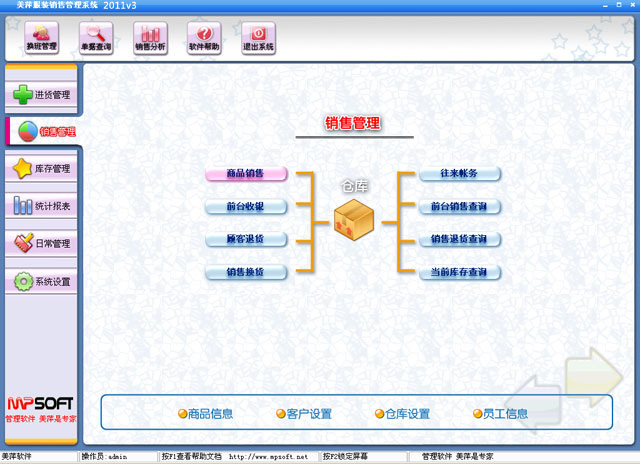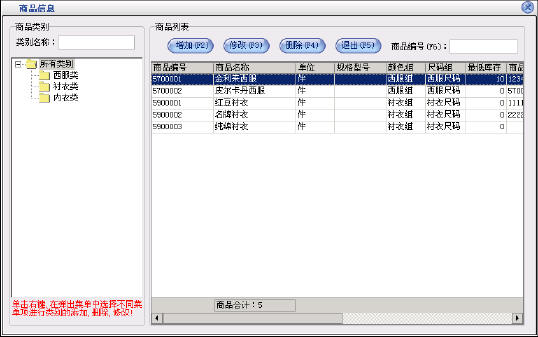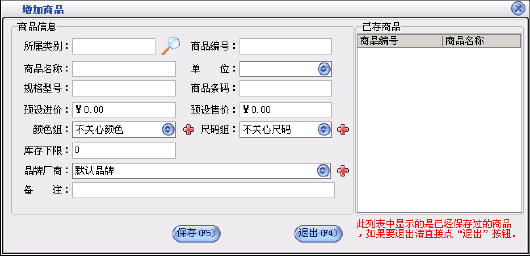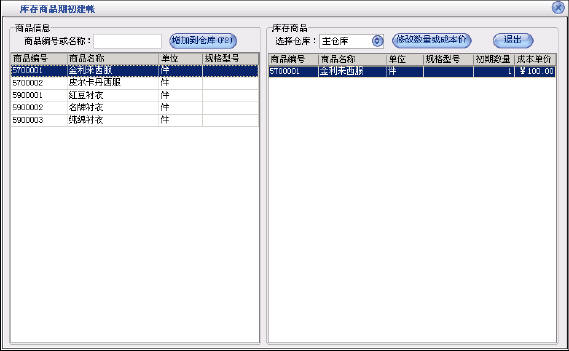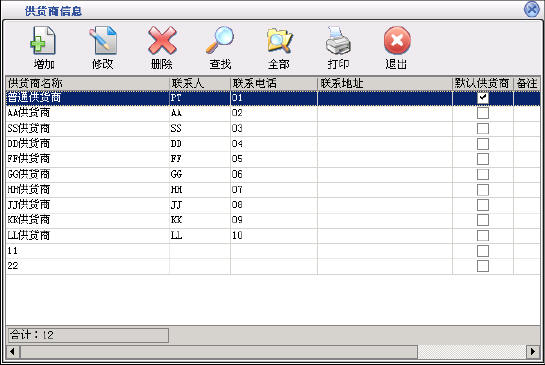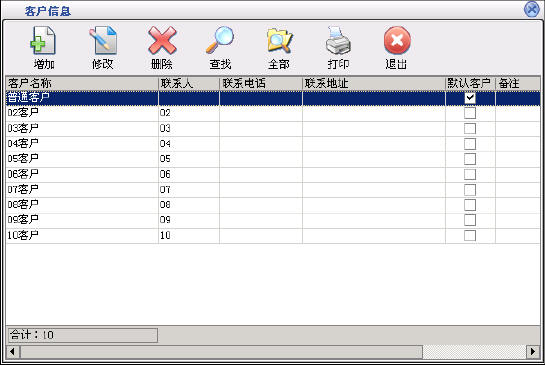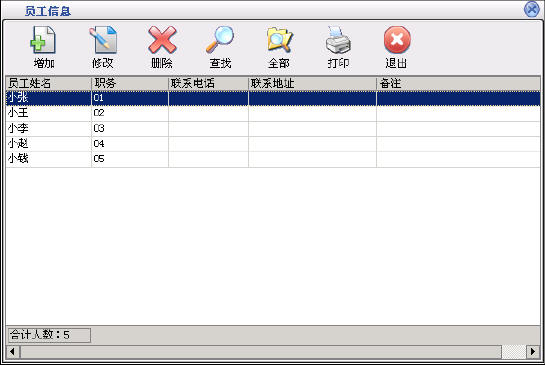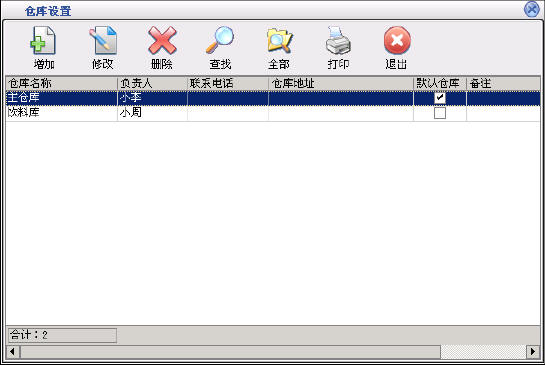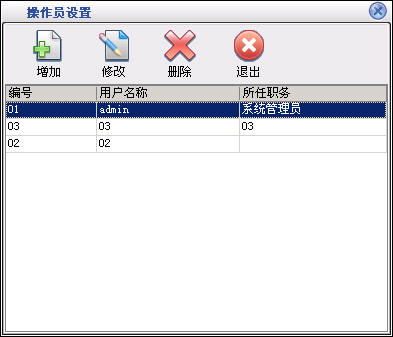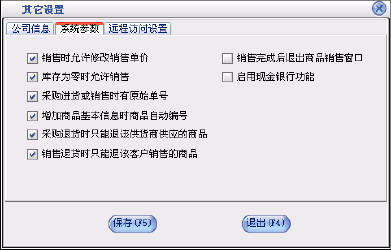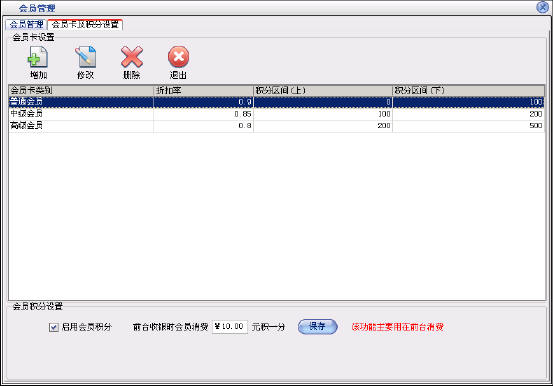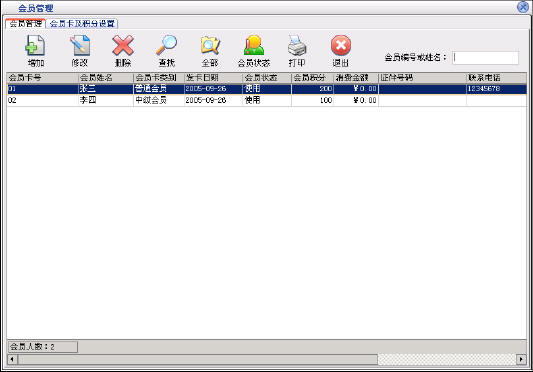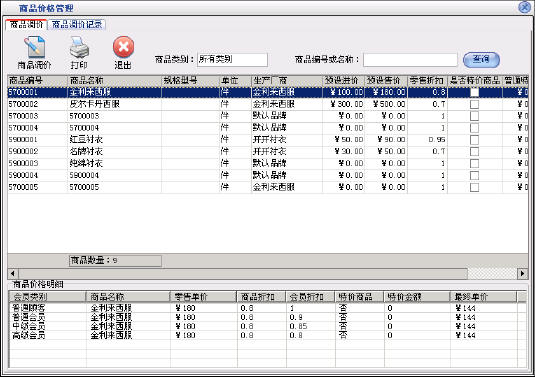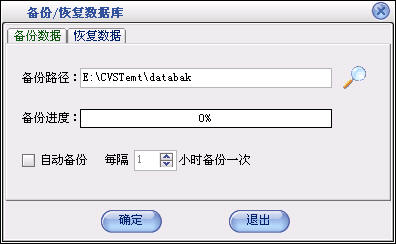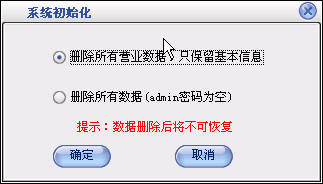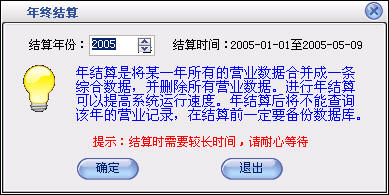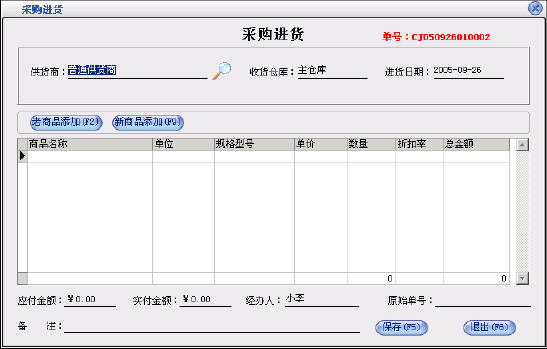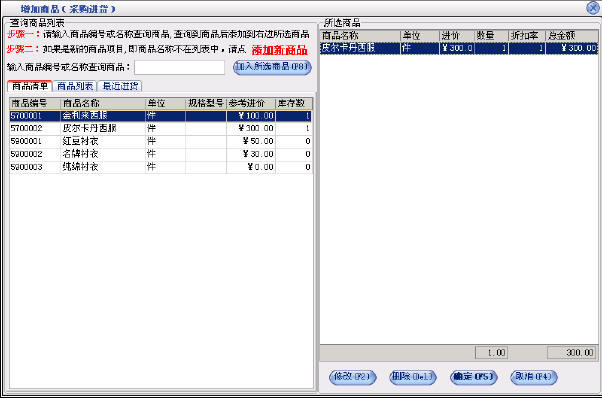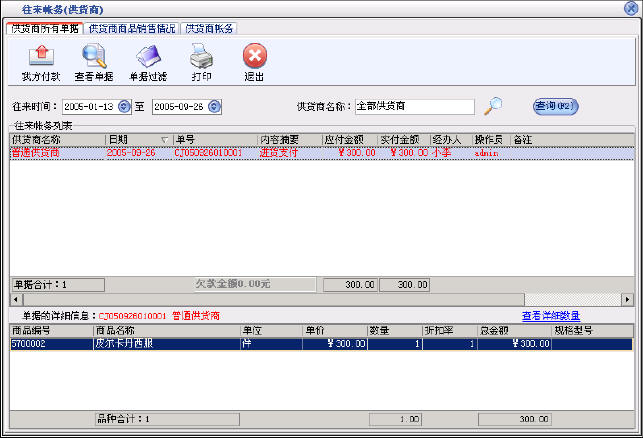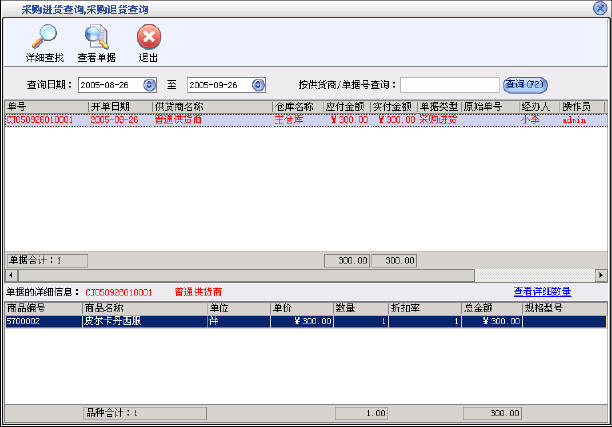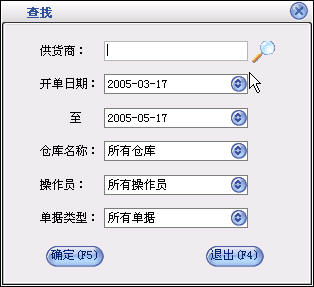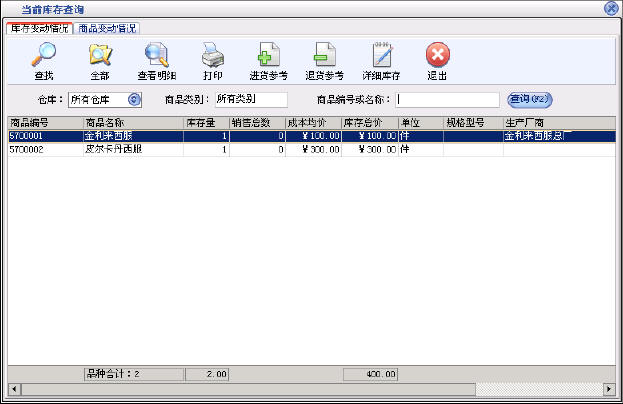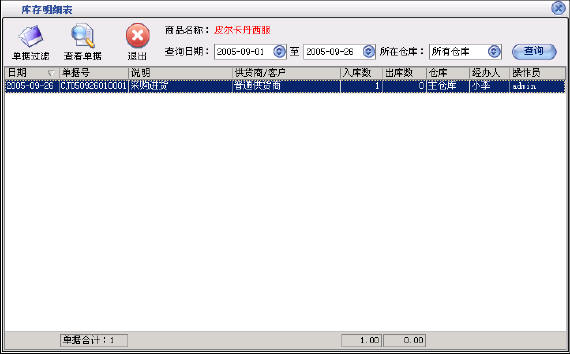厂商 :湖北美萍软件
湖北 武汉- 主营产品:
- 武汉餐饮前台收银软件
- 武汉酒店管理软件
- 武汉足浴管理软件
联系电话 :15802764977
商品详细描述

美萍服装销售管理系统是一款专业的服装管理软件,其中包含服装进销存管理系统(服装库存管理系统,服装仓库管理系统)财务和报表系统等子模块。软件界面设计简洁, 美观,其人性化的软件流程,使普通用户不需培训也能很快掌握软件操作使用方法,上手极易。强大报表与集成查询功能是本软件的最大特色,所有功能在用户需要使用的地方自然体现,不用打开多个窗口重复查询。美萍服装销售管理软件广泛适用于服装销售企业,服装鞋帽专卖店,服装销售门市等用来作为服装销售管理软件, 服装库存管理软件,服装收银软件,服装零售软件等用途,是服装行业,鞋帽行业信息化管理强大的工具。
| 一、系统简界 | ||||||||||||||||||||||||||||||||||||||||||||||||||||||||||||||||||||||||||||||||||||||||||||||||||||||||||||||||||||||||||||||||||||||||||||||||||||||||||||||||||||||||||||||
|
||||||||||||||||||||||||||||||||||||||||||||||||||||||||||||||||||||||||||||||||||||||||||||||||||||||||||||||||||||||||||||||||||||||||||||||||||||||||||||||||||||||||||||||
| 二、快速入门 | ||||||||||||||||||||||||||||||||||||||||||||||||||||||||||||||||||||||||||||||||||||||||||||||||||||||||||||||||||||||||||||||||||||||||||||||||||||||||||||||||||||||||||||||
|
||||||||||||||||||||||||||||||||||||||||||||||||||||||||||||||||||||||||||||||||||||||||||||||||||||||||||||||||||||||||||||||||||||||||||||||||||||||||||||||||||||||||||||||
|
2.4、销售管理 |
||||||||||||||||||||||||||||||||||||||||||||||||||||||||||||||||||||||||||||||||||||||||||||||||||||||||||||||||||||||||||||||||||||||||||||||||||||||||||||||||||||||||||||||
| 2.4.1、商品销售 | ||||||||||||||||||||||||||||||||||||||||||||||||||||||||||||||||||||||||||||||||||||||||||||||||||||||||||||||||||||||||||||||||||||||||||||||||||||||||||||||||||||||||||||||
点击销售管理的“商品销售”按钮打开商品销售窗口如图25。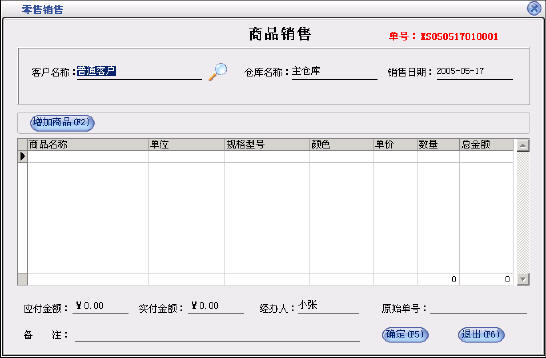 图 25 在窗口中选择客户名称、仓库名称、经办人、备注等信息,点击“增加商品”按钮,打开增加商品窗口,具体操作参见“采购进货”操作,增加商品完成后,点击“确定”按钮保存本次销售。 |
||||||||||||||||||||||||||||||||||||||||||||||||||||||||||||||||||||||||||||||||||||||||||||||||||||||||||||||||||||||||||||||||||||||||||||||||||||||||||||||||||||||||||||||
| 2.4.2、顾客退货 | ||||||||||||||||||||||||||||||||||||||||||||||||||||||||||||||||||||||||||||||||||||||||||||||||||||||||||||||||||||||||||||||||||||||||||||||||||||||||||||||||||||||||||||||
| 顾客退货的操作步骤与商品销售一样,可以参见商品销售操作。在“系统设置”中如果把“顾客退货时只能退该客户的商品”选中时,则在退货的时候该客户没有消费的商品是不能退货的。 | ||||||||||||||||||||||||||||||||||||||||||||||||||||||||||||||||||||||||||||||||||||||||||||||||||||||||||||||||||||||||||||||||||||||||||||||||||||||||||||||||||||||||||||||
| 2.4.3、往来帐务(客户) | ||||||||||||||||||||||||||||||||||||||||||||||||||||||||||||||||||||||||||||||||||||||||||||||||||||||||||||||||||||||||||||||||||||||||||||||||||||||||||||||||||||||||||||||
点击销售管理中的“往来帐务”按钮打开如图26窗口。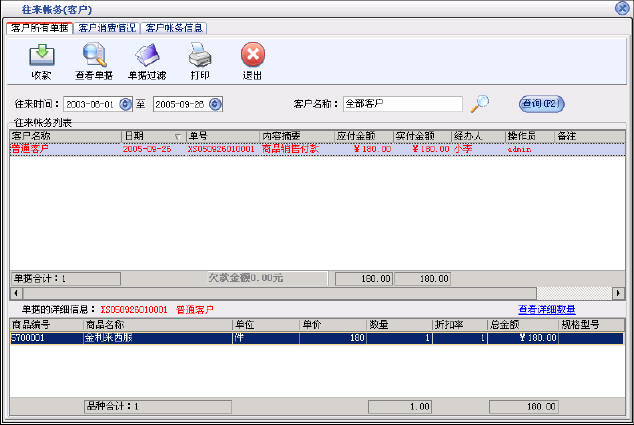 图 26
图 26在往来帐务窗口中共分为三部分:客户所有单据、客户销售情况、客户帐务。
|
||||||||||||||||||||||||||||||||||||||||||||||||||||||||||||||||||||||||||||||||||||||||||||||||||||||||||||||||||||||||||||||||||||||||||||||||||||||||||||||||||||||||||||||
| 2.4.4、销售退货查询 | ||||||||||||||||||||||||||||||||||||||||||||||||||||||||||||||||||||||||||||||||||||||||||||||||||||||||||||||||||||||||||||||||||||||||||||||||||||||||||||||||||||||||||||||
在销售管理中点击“销售退货查询”按钮打开如图27的窗口。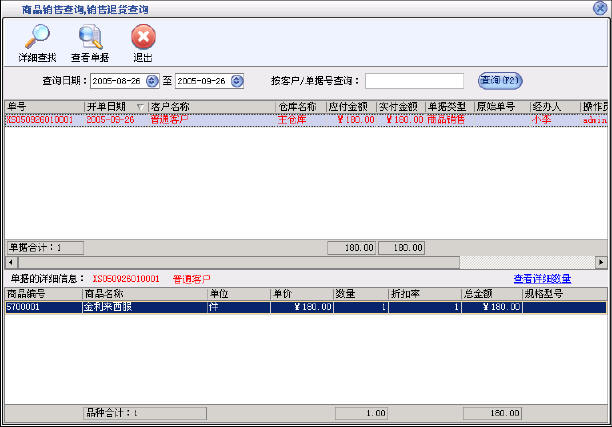 图 27 在窗口中的“单据号”后的文本框中输入销售单或销售退货单的单据号、原始单号进行查询。上边的列表中显示的是所查询到的单据,下边的列表中显示的是该单据对应的详细情况。点击“查询”按钮打开如图28的查询窗口。 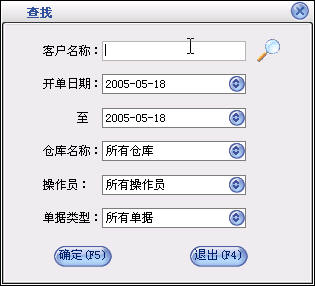 图 28 在查询窗口中选择相应的条件可以更详细的查询单据。 如果不选择则默认为所有的单据。 点击“查看单据”按钮会打开该单据的详细信息。 |
||||||||||||||||||||||||||||||||||||||||||||||||||||||||||||||||||||||||||||||||||||||||||||||||||||||||||||||||||||||||||||||||||||||||||||||||||||||||||||||||||||||||||||||
| 2.4.5、当前库存查询 | ||||||||||||||||||||||||||||||||||||||||||||||||||||||||||||||||||||||||||||||||||||||||||||||||||||||||||||||||||||||||||||||||||||||||||||||||||||||||||||||||||||||||||||||
| 具体操作请参见2.4.5进货管理中的“当前库存查询”。 | ||||||||||||||||||||||||||||||||||||||||||||||||||||||||||||||||||||||||||||||||||||||||||||||||||||||||||||||||||||||||||||||||||||||||||||||||||||||||||||||||||||||||||||||
| 2.4.6、前台收银 | ||||||||||||||||||||||||||||||||||||||||||||||||||||||||||||||||||||||||||||||||||||||||||||||||||||||||||||||||||||||||||||||||||||||||||||||||||||||||||||||||||||||||||||||
在销售管理中点击“前台收银”按钮打开如图28的窗口。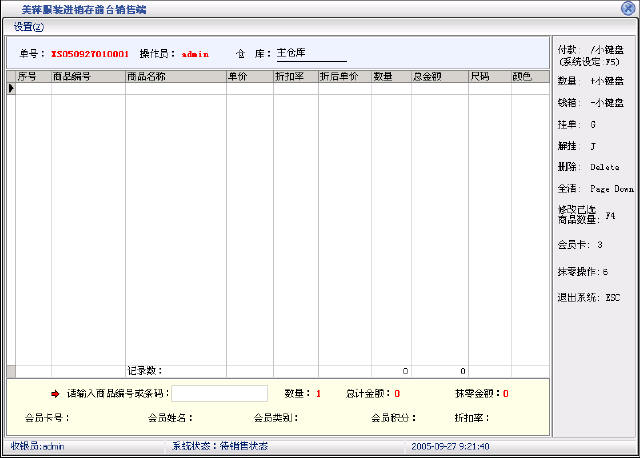 图 28 在该窗口中的“请输入商品编号或条码”后的文本框中输入商品的编号或条码,也可以输入相应的快捷键,快捷键的设置可以点击菜单“设置”---->“快捷键设置”打开快捷键设置窗口,可以根据自己的需要设置相应的快捷键。 点击菜单“设置”---->“顾客退货”打开退货窗口如图29。 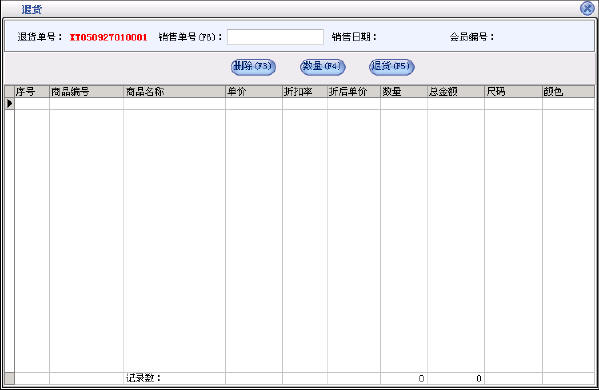 图 29 在退货窗口中的“销售单号”后的文本框中输入要退货的单据号,系统会列出该单据所消费的所有商品,可以根据表况对商品进行删除,修改数据操作。最后点击“退货”按钮退掉列表中的所有商品。 |
||||||||||||||||||||||||||||||||||||||||||||||||||||||||||||||||||||||||||||||||||||||||||||||||||||||||||||||||||||||||||||||||||||||||||||||||||||||||||||||||||||||||||||||
| 2.4.6、前台销售查询 | ||||||||||||||||||||||||||||||||||||||||||||||||||||||||||||||||||||||||||||||||||||||||||||||||||||||||||||||||||||||||||||||||||||||||||||||||||||||||||||||||||||||||||||||
在销售管理中点击“前台销售查询”按钮打开如图29的窗口。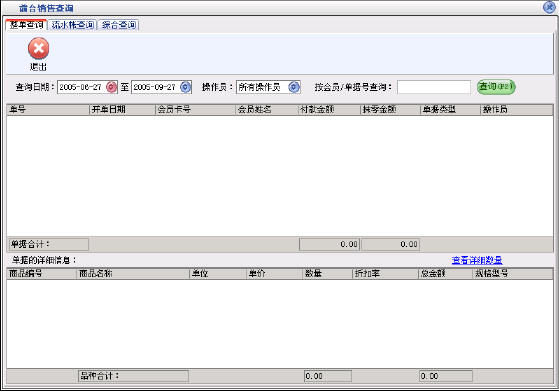 图 29 打开的前台销售查询窗口共分为三个部分:整单查询、流水帐查询、综合查询。
|
||||||||||||||||||||||||||||||||||||||||||||||||||||||||||||||||||||||||||||||||||||||||||||||||||||||||||||||||||||||||||||||||||||||||||||||||||||||||||||||||||||||||||||||
| 2.5、库存管理 | ||||||||||||||||||||||||||||||||||||||||||||||||||||||||||||||||||||||||||||||||||||||||||||||||||||||||||||||||||||||||||||||||||||||||||||||||||||||||||||||||||||||||||||||
| 2.5.1、库存调拔 主要进行库存调拨,并对调拨情况作以统计。 | ||||||||||||||||||||||||||||||||||||||||||||||||||||||||||||||||||||||||||||||||||||||||||||||||||||||||||||||||||||||||||||||||||||||||||||||||||||||||||||||||||||||||||||||
在库存管理中点击"库存调拨"按钮,打开如图30所示窗口。 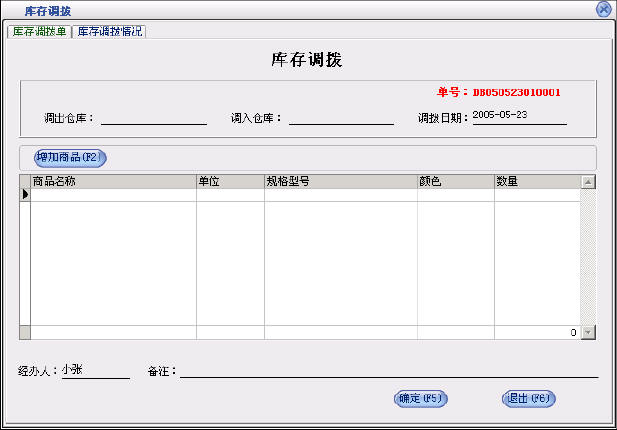 图 30 它包括两个部分的内容:
|
||||||||||||||||||||||||||||||||||||||||||||||||||||||||||||||||||||||||||||||||||||||||||||||||||||||||||||||||||||||||||||||||||||||||||||||||||||||||||||||||||||||||||||||
| 2.5.2、报损报溢:该模块主要完成库存商品的报损、报溢。 | ||||||||||||||||||||||||||||||||||||||||||||||||||||||||||||||||||||||||||||||||||||||||||||||||||||||||||||||||||||||||||||||||||||||||||||||||||||||||||||||||||||||||||||||
在库存管理中点击"报损报溢"按钮,打开如图31所示窗口。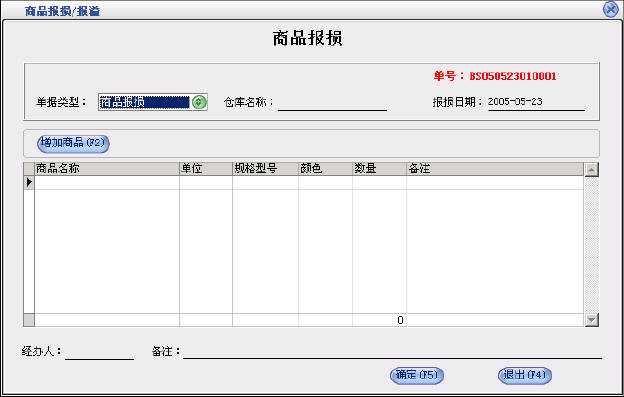 图 31 用户通过在仓库名称、日期、经办人、备注选项中选择或输入各项基本信息,通过在单据类型中 选择商品报损或商品报溢来进行不同的操作。 操作流程: 以报损商品为例; 通过增加商品按钮进入增加商品窗口,进行要报损商品的选择; 通过保存按钮退出增加商品窗口时,商品报损/报溢窗口中将出现修改商品、删除商品、 打印单据按钮; 通过修改商品按钮可以进行所选报损商品报损数量的修改; 通过删除商品按钮可以进行报损商品表格中所选商品的删除; 通过打印单据按钮在弹出菜单中选择打印单据菜单打印报损商品表格中的数据、选择预览单据菜单 预览报损商品表格中的数据; 通过确定按钮,进行本次报损的保存和下一次报损的开始。 当用户在报损商品表格中单击右键时,弹出的菜单中的各菜单项的用途与同名的几个按钮相同。 |
||||||||||||||||||||||||||||||||||||||||||||||||||||||||||||||||||||||||||||||||||||||||||||||||||||||||||||||||||||||||||||||||||||||||||||||||||||||||||||||||||||||||||||||
| 2.5.3、库存盘点:该部分进行库存盘点商品的输入、未盘商品的查询以及商品的盘盈盘亏操作。 | ||||||||||||||||||||||||||||||||||||||||||||||||||||||||||||||||||||||||||||||||||||||||||||||||||||||||||||||||||||||||||||||||||||||||||||||||||||||||||||||||||||||||||||||
在库存管理中点击"库存盘点"按钮,打开如图32所示窗口。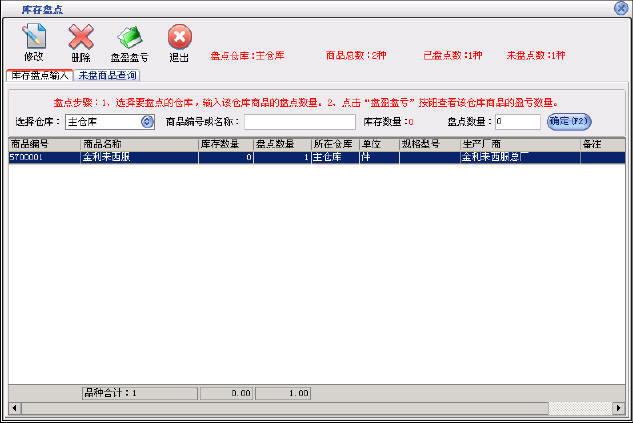 图 32 库存盘点包括两个页面:库存盘点输入、未盘商品查询。
|
||||||||||||||||||||||||||||||||||||||||||||||||||||||||||||||||||||||||||||||||||||||||||||||||||||||||||||||||||||||||||||||||||||||||||||||||||||||||||||||||||||||||||||||
| 2.5.4、库存报警查询:该部分显示库存数量低于系统设定的最低库存的商品。 | ||||||||||||||||||||||||||||||||||||||||||||||||||||||||||||||||||||||||||||||||||||||||||||||||||||||||||||||||||||||||||||||||||||||||||||||||||||||||||||||||||||||||||||||
在库存管理中点击"库存报警查询"按钮,打开如图33所示窗口。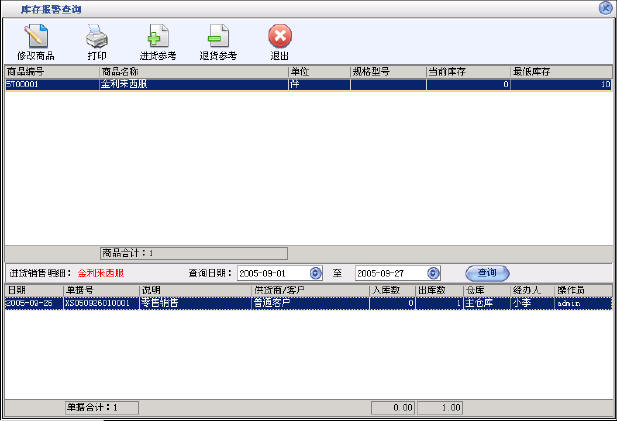 图 33 操作流程: 当列表中有报警商品时,通过修改商品按钮,弹出修改商品窗口,用户可以修改除了商品编号外的其它字段;通过保存按钮,保存对商品所作的修改,并退出修改商品窗口; 通过打印按钮,打印报警列表中的商品信息。 |
||||||||||||||||||||||||||||||||||||||||||||||||||||||||||||||||||||||||||||||||||||||||||||||||||||||||||||||||||||||||||||||||||||||||||||||||||||||||||||||||||||||||||||||
| 2.6、统计报表 | ||||||||||||||||||||||||||||||||||||||||||||||||||||||||||||||||||||||||||||||||||||||||||||||||||||||||||||||||||||||||||||||||||||||||||||||||||||||||||||||||||||||||||||||
| 2.6.1、商品采购统计:该报表对不同商品在一定时间段内的采购进、退货记录作以统计; | ||||||||||||||||||||||||||||||||||||||||||||||||||||||||||||||||||||||||||||||||||||||||||||||||||||||||||||||||||||||||||||||||||||||||||||||||||||||||||||||||||||||||||||||
|
在统计报表中点击商品采购统计按钮,打开商品采购统计窗口 采购进退货的单据号,业务发生时间,供贷商、商品、仓库等基本信息。 操作流程: 用户可以在采购时间选项内根据自己的需要选择不同的时间段; 在商品名称或编号选项内输入商品的名称、编号、名称简码进行一定时间段内不同商品采购记录的统计。 用户通过查找按钮,对不同的供货商、仓库、经办人、单据类型进行分类统计,其中单据类型分进货单、退货单两种; 通过查看单据按钮显示统计列表中所选择的不同单据号所对应的进、退货单内容; 通过打印按钮预览报表,报表将显示本次统计的统计时间,记录数,商品采购数量,采购总金额,以及打印时间等信息。 |
||||||||||||||||||||||||||||||||||||||||||||||||||||||||||||||||||||||||||||||||||||||||||||||||||||||||||||||||||||||||||||||||||||||||||||||||||||||||||||||||||||||||||||||
| 2.6.2、业务员采购统计:该报表对针对不同的业务员在一定时间段内的采购进、退货记录作以统计。 | ||||||||||||||||||||||||||||||||||||||||||||||||||||||||||||||||||||||||||||||||||||||||||||||||||||||||||||||||||||||||||||||||||||||||||||||||||||||||||||||||||||||||||||||
在统计报表中点击商品采购统计按钮,打开如图34所示窗口: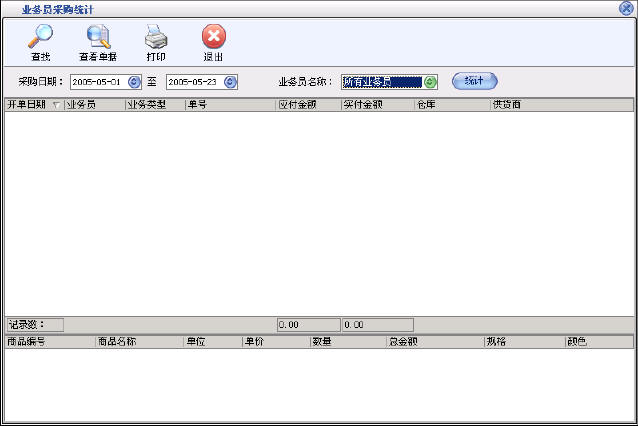 图 34 显示内容: 业务员信息,业务日期、金额、类型,供贷商,仓库等信息; 操作流程: 用户可以在采购时间选项内根据自己的需要选择不同的时间段; 在业务员名称选项内输入业务员的名称、编号、名称简码进行一定时间段内不同业务员采购记录的统计。 用户可以通过单击选择上面列表中的某一条单据记录,下面列表中将显示该单据记录对应的详细商品采购信息。 用户可以通过查找按钮,对不同的供货商、仓库、业务员、单据类型,进行分类统计, 其中单据类型分进货单、退货单两种; 通过查看单据按钮显示统计列表中的不同单号所对应的进、退货单内容; 通过打印按钮预览报表,报表中将显示本次统计的统计时间,预览(打印)时间等信息。 |
||||||||||||||||||||||||||||||||||||||||||||||||||||||||||||||||||||||||||||||||||||||||||||||||||||||||||||||||||||||||||||||||||||||||||||||||||||||||||||||||||||||||||||||
| 2.6.3、库存成本统计:主要进行不同月份、不同仓库库存销售利润的统计。 | ||||||||||||||||||||||||||||||||||||||||||||||||||||||||||||||||||||||||||||||||||||||||||||||||||||||||||||||||||||||||||||||||||||||||||||||||||||||||||||||||||||||||||||||
|
在统计报表中点击库存成本统计按钮,打开库存成本统计窗口。 显示内容: 以表格形式显示该仓库在不同月份的商品采购进货数量、金额,商品销售数量、金额,以及销售利润和当前月份的库存数量、库存总金额, 以图表形式显示不同月份的库存销售利润; 操作流程: 用户可以在统计月份选项内选择不同的月份, 在仓库名称选项内选择不同的仓库进行统计; 通过打印按钮预览报表,报表中除了表格中的基本信息外还将显示统计时间和预览(打印)时间。 |
||||||||||||||||||||||||||||||||||||||||||||||||||||||||||||||||||||||||||||||||||||||||||||||||||||||||||||||||||||||||||||||||||||||||||||||||||||||||||||||||||||||||||||||
| 2.6.4、商品销售统计: 该报表针对不同时间段内不同商品的销售、销售退货记录作以统计。 | ||||||||||||||||||||||||||||||||||||||||||||||||||||||||||||||||||||||||||||||||||||||||||||||||||||||||||||||||||||||||||||||||||||||||||||||||||||||||||||||||||||||||||||||
在统计报表中点击商品销售统计按钮,打开如图35所示窗口: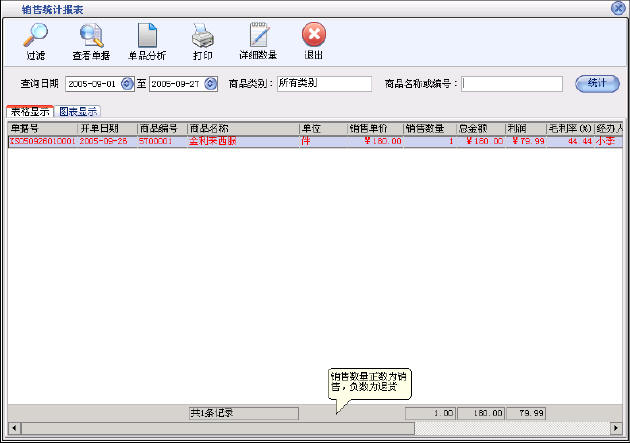 图 35 显示内容: 业务发生时间,单据号,商品名称、数量、金额,以及供货商,仓库等基本信息。 操作流程: 用户可以在查询日期选项内选择不同的时间段; 在商品名称或编号选项内输入商品名称、名称简码、编号进行分类统计; 用户通过查询按钮,可以选择不同的客户,仓库,经办人,单据类型进行分类统计,此时的统计时间仍是查询日期中的时间段,单据类型分:销售单和销售退货单两种。 通过查看单据按钮可以针对列表中的不同单据号显示该单据号对应的详细销售或退货商品信息; 通过单品分析按钮可以对分析项目(包括销售数量、销售金额、销售毛利、销售毛利率等)作全年、全月、当日统计; 通过打印按钮预览报表,报表中除了基本信息外还将显示总的记录数、商品销售数量、金额等合计信息。 |
||||||||||||||||||||||||||||||||||||||||||||||||||||||||||||||||||||||||||||||||||||||||||||||||||||||||||||||||||||||||||||||||||||||||||||||||||||||||||||||||||||||||||||||
| 2.6.5、业务员销售统计 | ||||||||||||||||||||||||||||||||||||||||||||||||||||||||||||||||||||||||||||||||||||||||||||||||||||||||||||||||||||||||||||||||||||||||||||||||||||||||||||||||||||||||||||||
在统计报表中点击商品销售统计按钮,打开如图36所示窗口: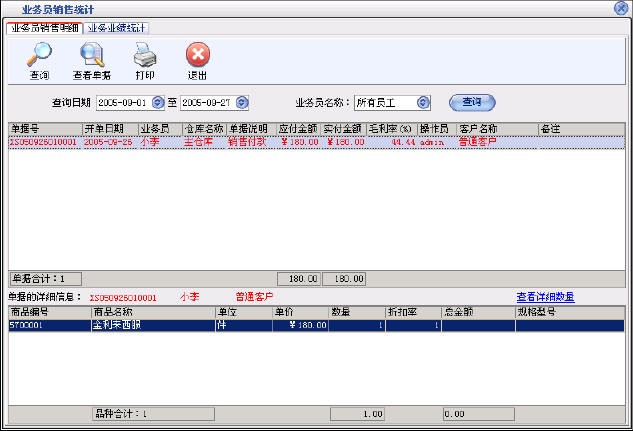 图 36 分业务员销售明细和业务员业绩统计两个报表:
|
||||||||||||||||||||||||||||||||||||||||||||||||||||||||||||||||||||||||||||||||||||||||||||||||||||||||||||||||||||||||||||||||||||||||||||||||||||||||||||||||||||||||||||||
| 2.6.6、商品销售排行: 本报表对商品的销售数量、销售额、销售利润、销售利润率作以统计排行。 | ||||||||||||||||||||||||||||||||||||||||||||||||||||||||||||||||||||||||||||||||||||||||||||||||||||||||||||||||||||||||||||||||||||||||||||||||||||||||||||||||||||||||||||||
|
在统计报表中点击商品销售排行按钮,打开商品销售排行窗口: 显示内容: 商品的销售数量、销售额、利润、毛利润率,商品名称等基本信息。 用户通过查询日期选择不同的查询时间段;通过仓库选择不同的统计仓库;通过在商品名称中输入商 品的名称、名称简码、编号;来进行分类统计。 操作流程: 用户可以通过选择表格显示选项以列表的形式查看统计数据, 或者图表显示选项以图形形式显示数据;其中在图表显示中用户可以选择不同的图形显示形式(包括: 柱状、饼状),和想要显示的不同内容(包括销售数量、总销售额、销售利润、销售利润率)。 |
||||||||||||||||||||||||||||||||||||||||||||||||||||||||||||||||||||||||||||||||||||||||||||||||||||||||||||||||||||||||||||||||||||||||||||||||||||||||||||||||||||||||||||||
| 2.6.7、营业分析 | ||||||||||||||||||||||||||||||||||||||||||||||||||||||||||||||||||||||||||||||||||||||||||||||||||||||||||||||||||||||||||||||||||||||||||||||||||||||||||||||||||||||||||||||
|
在统计报表中点击营业分析按钮,打开营业分析窗口: 包括综合分析、每日分析、每月分析三个报表:
|
||||||||||||||||||||||||||||||||||||||||||||||||||||||||||||||||||||||||||||||||||||||||||||||||||||||||||||||||||||||||||||||||||||||||||||||||||||||||||||||||||||||||||||||
| 2.6.8、供应商供货统计、库存变动表、商品销售统计 | ||||||||||||||||||||||||||||||||||||||||||||||||||||||||||||||||||||||||||||||||||||||||||||||||||||||||||||||||||||||||||||||||||||||||||||||||||||||||||||||||||||||||||||||
| 以上三部分可分别参考2.3.3、2.3.5、2.4.3三个部分的说明。 | ||||||||||||||||||||||||||||||||||||||||||||||||||||||||||||||||||||||||||||||||||||||||||||||||||||||||||||||||||||||||||||||||||||||||||||||||||||||||||||||||||||||||||||||
| 2.7、日常管理 | ||||||||||||||||||||||||||||||||||||||||||||||||||||||||||||||||||||||||||||||||||||||||||||||||||||||||||||||||||||||||||||||||||||||||||||||||||||||||||||||||||||||||||||||
| 2.7.1、供应商管理:对供应商基本信息、供货情况、备注、联系记录、合同进行管理。 | ||||||||||||||||||||||||||||||||||||||||||||||||||||||||||||||||||||||||||||||||||||||||||||||||||||||||||||||||||||||||||||||||||||||||||||||||||||||||||||||||||||||||||||||
在日常管理中点击供应商管理按钮,打开如图31所示窗口: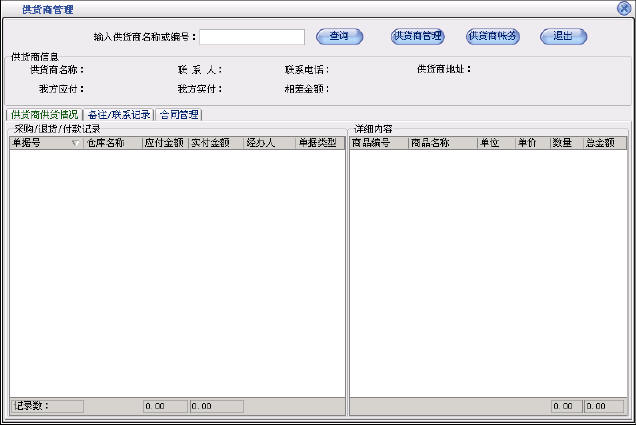 图 31 显示内容: 供货商信息:供货商名称等基本信息,我方与供货商的帐务往来情况(我方应付,我方实付,相差金额); 供货商供货情况:以表格形式在采购/退货/付款记录栏内显示我方与当前供货商发生的商品采购、退货、付款记录,在详细内容栏内显示相应采购或退货记录所对应的详细商品信息; 备注、联系记录:以表格形式在备注栏内显示该供货商的备注信息,在联系记录栏内显示我方与该供货商所发生的所有联系。 合同管理:以列表形式在合同信息栏内显示我方与该供货商的所有合同信息; 操作流程: 用户通过在输入供货商名称或编号中输入供货商名称、名称简码、联系人等基本信息或通过查询按钮选 择供货商,此时与该供货商相关的信息将按上面所说的形式显示于不同的位置。 此时,在供货商信息栏内,可查看供货商的基本帐务信息,或通过查看帐务情况按钮跳转到往来帐务 (供货商)模块,在供货商往来帐务中将自动以当前的供货商作为查询条件进行各项查询。 在供货商供货情况项目中,通过选择采购/退货/付款记录栏中表格内的不同进、退货记录,可在详细 内容栏内查看对应的详细商品情况。 在备注/联系记录项目中,通过保存按钮,保存备注栏内所修改的备注内容; 通过增加按钮,在弹出的供货商联系记录窗口中填写时间、经办人、联系内容,从而增加与供货商 的联系记录; 通过修改按钮,在弹出的供货商联系记录窗口中修改联系记录; 通过删除按钮,删除所选择的联系记录; 在合同管理中,通过点击开始按钮,选择查看可以不同的显示方式显示当前供货商的合同信息, 选择增加合同,在弹出的增加合同窗口中填写新增合同的基本信息; 选择修改合同,在弹出的修改合同窗口中修改合同列表中所选择合同的基本信息; 选择删除合同,删除合同列表中所选择合同; 另外,用户可以通过供货商信息按钮,跳转到供货商信息窗口,进行供货商信息的设置; 通过供货商帐务按钮,跳转到往来帐务(供货商)窗口,并默认以当前供货商作为查询条件进行各项查询。 |
||||||||||||||||||||||||||||||||||||||||||||||||||||||||||||||||||||||||||||||||||||||||||||||||||||||||||||||||||||||||||||||||||||||||||||||||||||||||||||||||||||||||||||||
| 2.7.2、客户综合管理:对客户基本信息、消费情况、备注、联系记录、合同进行管理。 | ||||||||||||||||||||||||||||||||||||||||||||||||||||||||||||||||||||||||||||||||||||||||||||||||||||||||||||||||||||||||||||||||||||||||||||||||||||||||||||||||||||||||||||||
在日常管理中点击客户综合管理按钮,打开如图32所示窗口: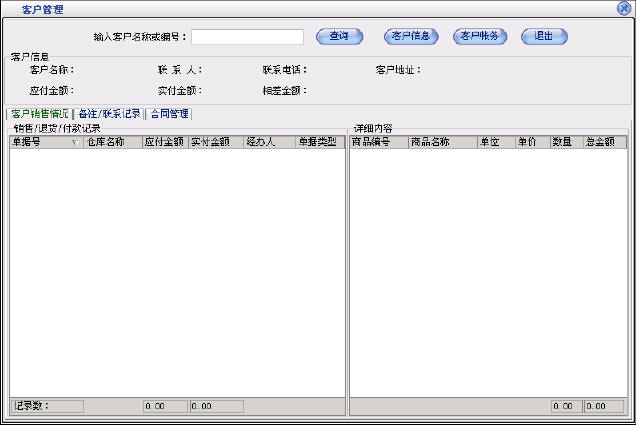 图32 显示内容: 客户信息:客户名称等基本信息,我方与客户的帐务往来情况(应付金额,实付金额,相差金额); 客户销售情况:以表格形式在销售/退货/付款记录栏内显示我方与当前客户发生的商品销售、退货、付款记录,在详细内容栏内显示相应销售或退货记录所对应的详细商品信息; 备注、联系记录:以表格形式在备注栏内显示该客户的备注信息,在联系记录栏内显示我方与该客户所发生的所有联系。 合同管理:以列表形式在合同信息栏内显示我方与该客户的所有合同信息; 操作流程: 用户通过在输入客户名称或编号中输入客户名称、名称简码、联系人等基本信息或通过查询按钮选择 客户,此时与该客户相关的信息将按上面所说的形式显示于不同的位置。 此时,在客户信息栏内,可查看客户的基本帐务信息,或通过查看帐务情况按钮跳转到往来帐务(客 户)模块, 在客户往来帐务中将自动以当前的客户作为查询条件进行各项查询。 在客户销售情况项目中,通过选择销售/退货/付款记录栏表格内的不同进、退货记录,可在详细 内容栏内查看对应的详细商品情况。 在备注/联系记录项目中,通过保存按钮,保存备注栏内所修改的备注内容; 通过增加按钮,在弹出的客户联系记录窗口中填写时间、经办人、联系内容,通过保存按钮增加 与客户的联系记录; 通过修改按钮,在弹出的客户联系记录窗口中修改联系记录; 通过删除按钮,删除所选择的联系记录; 在合同管理中,通过点击开始按钮,选择查看可以不同的显示方式显示当前客户的合同信息, 选择增加合同,在弹出的增加合同窗口中填写新增合同的基本信息; 选择修改合同,在弹出的修改合同窗口中修改合同列表中所选择合同的基本信息; 选择删除合同,删除合同列表中所选择合同; 另外,用户可以通过客户信息按钮,跳转到客户信息窗口,进行客户信息的设置; 通过客户帐务按钮,跳转到往来帐务(客户)窗口,并默认以当前客户作为查询条件进行各项查询 。 |
||||||||||||||||||||||||||||||||||||||||||||||||||||||||||||||||||||||||||||||||||||||||||||||||||||||||||||||||||||||||||||||||||||||||||||||||||||||||||||||||||||||||||||||
| 2.7.3、业务员管理:对业务员基本信息、业绩情况、备注、日志进行管理。 | ||||||||||||||||||||||||||||||||||||||||||||||||||||||||||||||||||||||||||||||||||||||||||||||||||||||||||||||||||||||||||||||||||||||||||||||||||||||||||||||||||||||||||||||
在日常管理中点击业务员管理按钮,打开如图33所示窗口: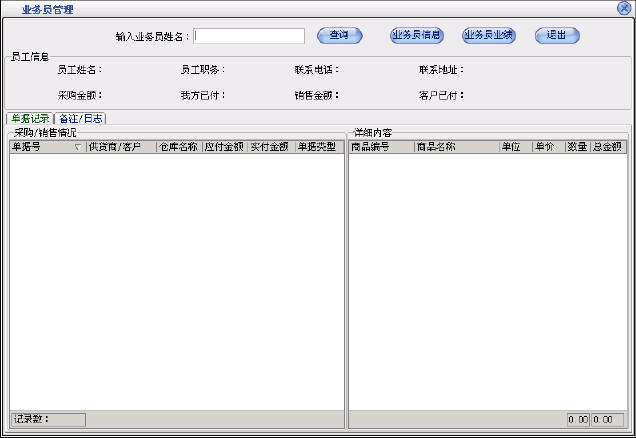 图 33 显示内容: 业务员信息:业务员名称等基本信息,业务员业绩情况(采购金额,我方已付,销售金额,客户已付); 业务员业绩情况:以表格形式在单据记录栏内显示该业务员经办的采购、采购退货、客户付款记录、商品销售、销售退货、客户付款情况,在详细内容栏内显示相应采购或销售等记录所对应的详细商品信息; 备注、日志:以表格形式在备注栏内显示业务员的备注信息,在日志栏内显示我方公司与该业务员所发生的所有联系。 操作流程: 用户通过在输入业务员姓名中输入业务员名称、名称简码等基本信息或通过查询按钮选择业务员,此时与该业务员相关的信息将按上面所说的形式显示于不同的位置。 此时,在员工信息栏内,可查看业务员的基本信息,或通过业务员业绩按钮选择采购业绩跳转到 业务员采购统计模块或选择销售业绩跳转到业务员销售统计模块,用户可在不同模块中选择要查询的条件进行业绩查询 。 在单据记录项目中,通过选择采购/销售栏表格内的采购、销售记录,可在详细内容栏内查看对应的详细商品情况。 在备注/日志项目中,通过保存按钮,保存备注栏内所修改的备注内容; 通过增加按钮,在弹出的业务员日志窗口中填写日期、日志内容,并通过保存按钮,增加 业务 员的日志记录; 通过修改按钮,在弹出的业务员日志窗口中修改日志记录; 通过删除按钮,删除所选择的日志记录; 另外,用户可以通过业务员信息按钮,跳转到员工信息窗口,进行员工信息的设置; |
||||||||||||||||||||||||||||||||||||||||||||||||||||||||||||||||||||||||||||||||||||||||||||||||||||||||||||||||||||||||||||||||||||||||||||||||||||||||||||||||||||||||||||||
| 2.7.4、营业费用:对营业期间的各项费用进行添加、查找或统计; | ||||||||||||||||||||||||||||||||||||||||||||||||||||||||||||||||||||||||||||||||||||||||||||||||||||||||||||||||||||||||||||||||||||||||||||||||||||||||||||||||||||||||||||||
在日常管理中点击营业费用按钮,打开营业费用窗口如图34: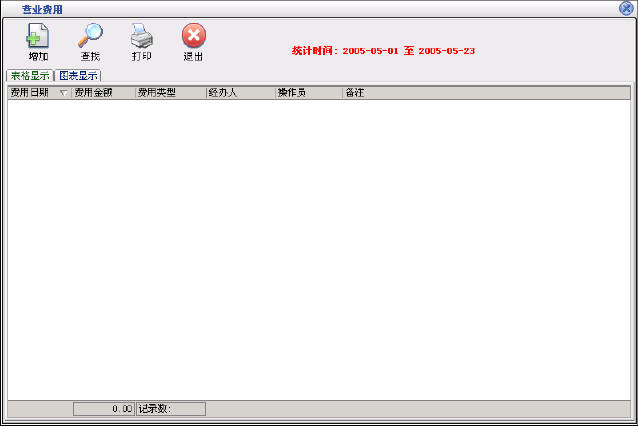 图 34 显示内容: 以表格形式显示一定时间段内的各项费用, 以图表形式显示一定时间段内的费用支出情况(默认在进入营业费用窗口时,显示当前月的费用信息)。 操作流程: 用户通过增加按钮,弹出增加费用窗口,从而在增加费用窗口中填写增加的费用基本信息;其中在类 型选项中可以通过选择增加新类型来增加新的费用类型;当用户添加费用成功后,程序的显不内容将自动 刷新。 用户通过查找按钮,弹出查找费用窗口,从而在查找费用窗口中选择不同的查找条件,其中在收/支 项目中选择收入或支出时,下面的类型选项可用,用语户可以选择不同的类开进行查询 ;当用户通过 查询按钮退出查找费用窗口时,列表中数据将随之更新。 |
||||||||||||||||||||||||||||||||||||||||||||||||||||||||||||||||||||||||||||||||||||||||||||||||||||||||||||||||||||||||||||||||||||||||||||||||||||||||||||||||||||||||||||||
| 2.7.5、合同管理:对所有的供货商合同、客户合同进行管理。 | ||||||||||||||||||||||||||||||||||||||||||||||||||||||||||||||||||||||||||||||||||||||||||||||||||||||||||||||||||||||||||||||||||||||||||||||||||||||||||||||||||||||||||||||
在日常管理中点击合同管理按钮,打开如图35所示窗口: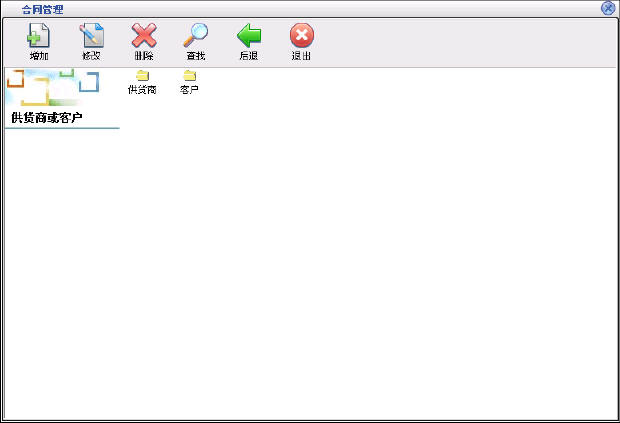 图 35 显示内容: 根据用户选择的不同,显示不同供货商或不同客户的所有合同;并在窗口左边显示所选项目的基本信息。 操作流程: 通用操作:当用户在列表中选择不同的选项时,窗口左边将显示该选项的一些基本信息; 窗口初始时显示供货商或客户列表,右边列表中只有供货商和客户两个选项,用户通过双击打开不同 的选项,例如用户双击供货商选项,进入供货商列表,该列表以每个供货商作为一个选项,且选项名称 以供货商的名称相同;用户双击不同的选项,进入该选项所对应的XX供贷商合同列表,该列表是以当前供 货商的每个合同名称为选项名称的列表,通过双击不同选项,打开与该选项同名的合同; 当用户处于供货商列表时: 通过增加按钮弹出增加供货商窗口,用户可以填写新供货商的基本信息,当用户通过保存退出增 加供货商窗口时,供货商列表中将新添加一个同新添供货商同名的选项; 通过修改按钮弹出修改供货商窗口,用户可以修改列表中所选供货商的基本信息,当用户通过保存退出修改供货商窗口时,供货商列表中供货商的基本信息将作相应改变; 通过删除按钮弹出系统提示对话框,当用户通过是退出系统提示对话框时,将删除列表中所选的供 货商,若该供货商有合同记录时,将弹出另一系统提示对话框,提示该供货商有合同,是否删除,用户可 以自己选择要进行的操作;当删除供货商后,供货商列表中对应的选项也将删除; 当用户处于XX供货商列表时, 增加、修改、删除按钮将针对该供货商的合同进行操作。 以上按钮在客户列表和XX客户列表中的操作流程相似。 用户通过查找按钮,可以在左边的查找栏内进行合同的查找操作:通过在要查找的合同名称选项中输 入合同名称、在查找范围选项中选择要查找的合同范围,点击开始查找按钮进行合同的查找,在查找结 束时,开始查找按钮下方将显示查到的合同数目,右边将显示查找结果列表,所查找到的合同以同名选 项的形式显示;通过再次单击查找按钮或单击查找栏右上角的关闭退出查找。 通过后退按钮,当用户处于XX供货商列表时,将退到供货商列表,再次单击,将退到供货商或客户 列表;客户中的操作相似;当用户在查找结果列表时,将根据查找范围的不同,退到供货商或客户 列表。 用户通过在不同列表中单击右键,其弹出菜单中的增加、删除、修改菜单项与窗口上方的对应按钮的 功能相同; 通过在查看菜单项的子菜单中选择不同的菜单项,可以改变列表中各选项的显示方式! |
||||||||||||||||||||||||||||||||||||||||||||||||||||||||||||||||||||||||||||||||||||||||||||||||||||||||||||||||||||||||||||||||||||||||||||||||||||||||||||||||||||||||||||||
| 2.7.6、客户借货管理:该模块对客户的借货、还货情况和坏帐情况进行管理。 | ||||||||||||||||||||||||||||||||||||||||||||||||||||||||||||||||||||||||||||||||||||||||||||||||||||||||||||||||||||||||||||||||||||||||||||||||||||||||||||||||||||||||||||||
在日常管理中点击客户借货管理按钮,打开如图36所示窗口: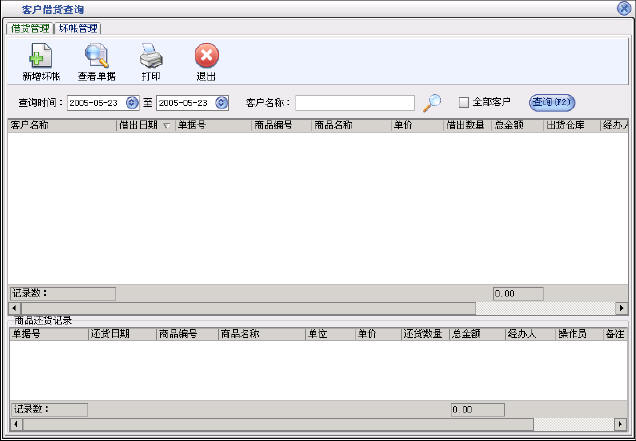 图 36 其中借货记录指商品销售时实付金额为零的销售记录;还货记录指相应商品的退货记录,它不作为一项实际的还货统计数据,只作为一个参考;坏帐记录可以看作是没有销售额的一些商品出库动作的记录(如商品销售后确定不会有付款金额、商品被没收等情况), (在整个系统中,商品坏帐记录数量与商品销售记录数量的合计等于商品的出库数量); 显示内容: 借货管理页面:上面表格为借货表格显示借货记录,下面表格为还货表格显示上面表格中所选商品的还货记录; 坏帐管理页面:显示客户的坏帐情况。 操作流程: 借货管理页面: 用户可以通过在查询时间选项中选择不同的查询时间段、在客户名称选项中输入要查询的客户的名称(名称简码、编号、联系电话等)或直接通过放大镜按钮选择客户来进行一定时间内某一客户的借货情 况;或者通过直接勾选全部客户选项,来进行一定时间段内全部客户的借货情况查询。 用户通过在借货表格中单击选择不同的借货记录,此时还货表格中将显示借货商品的还货记录。 用户通过查看单据按钮生成借货表格中所选记录中单据号所对应的销售单的打印报表; 用户通过打印按钮,打印借货表格中的所有数据; 用户通过新增坏帐按钮可以把借货表格中的相应商品转成坏帐,此时将弹出选择窗口,用户可以选 择把XXXX整个单据设为坏帐把借货表格中所选记录中单据号所对应的销售单中的所有商品转成坏帐 ;或选择把XX商品设为坏帐把借货表格中所选记录中的商品编号所对应的商品转为坏帐。然后用户 可以切换到坏帐管理页面查看所有还帐; 坏帐管理页面: 其中查询时间、客户名称等选项的操作与借货管理页面中的操作相同。 通过查看单据按钮生成坏帐表格中所选记录中单据号所对应的坏帐单的打印报表。 用户通过打印按钮,打印坏帐表格中的所有数据。 | ||||||||||||||||||||||||||||||||||||||||||||||||||||||||||||||||||||||||||||||||||||||||||||||||||||||||||||||||||||||||||||||||||||||||||||||||||||||||||||||||||||||||||||||
相关产品推荐